返回目录:word文档
之前写了一篇Word技巧文章:十大你不可不知的Microsoft Word 编辑功能,写的比较简单,也比较偏向于少字数的文本。但实际应用中会编辑 100 个 1 页的文件和会编辑 1 个 100 页的文件,是很不一样的。本篇内容会提到:页首、页尾、分节的概念,来加以学习进行长文本的编辑,对于各位读者在论文、公文、发文等方面的写作有一定的帮助。
在 Word 文件中准备了:「首页、目录、本文」三个区块,如何能在这三个区块中有各自的页首和页尾,并能不同的页码格式?要求如下:
1. 首页区:不显示页首文字、不在页尾显示放页码。(页首、页尾皆留空白)
2. 目录区:页首显示「Word练习」,页尾显示页码,页码格式为「Ⅰ、Ⅱ、Ⅲ、...」。
3. 本文区:页首显示「Word练习」,页尾显示页码,页码格式为「1、2、3、...」。
以下是三页分别代表上述的三个区域(已经先以「分页符号」区隔此三个部分):
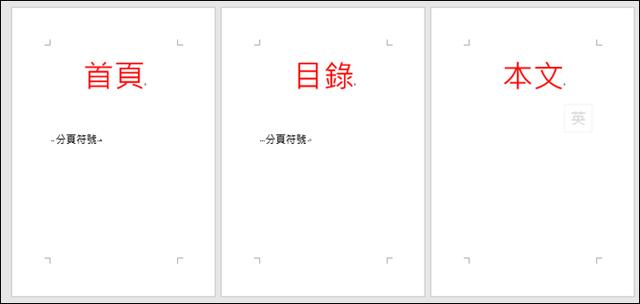
依据题意要求,因为此三个区域有三种不同的设定,所以要将此三个区域改分成三节。此时,你可以使用[版面配置/分节符/下一页]选项,来取代分页符号。(首页为第 1 节、目录为第 2 节、本文为第 3 节)
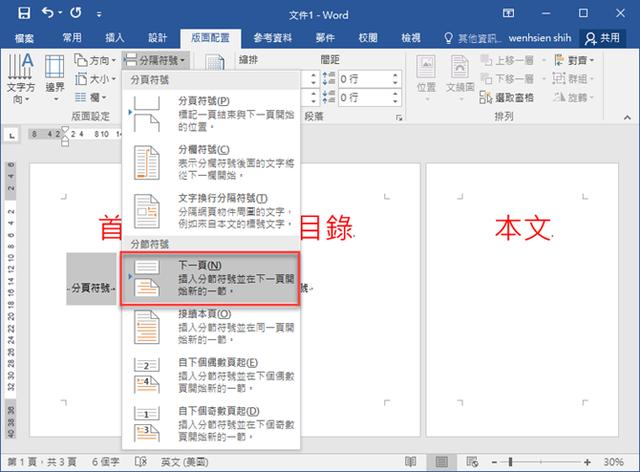
此时,原先的分隔符「下一页」已被改「分节符(下一页)」。
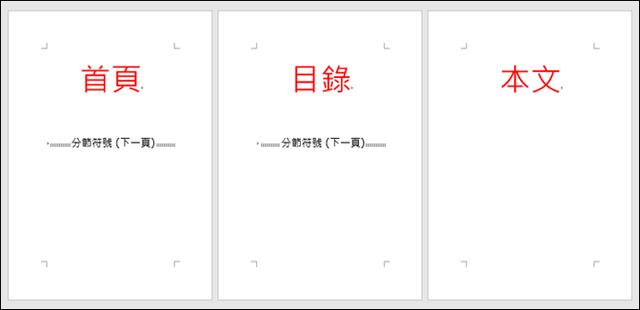
当你在页首或页尾的编辑模式之下,即可看见页首或页尾分别有:节 1、节 2、节 3。
并且观察到有文字「同前」字样,这表示页首或页尾的设定会和前一节关联。(默认值就设为「同前」)
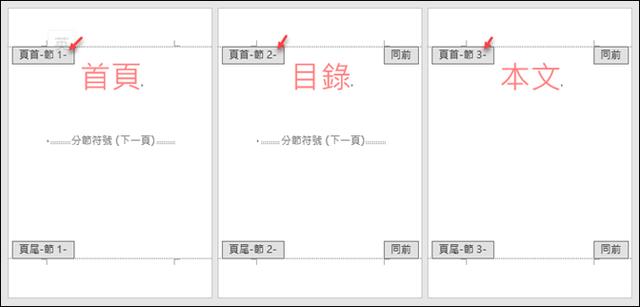
先将插入点移至「页首-节 2」,单击「连结到前一节」以切换为不连结,并输入「Word练习」。
观察下图:因为设定目录区的页首没有连结到前一节,所以目录区的首页不会显示文字「Word练习」,而本文区页首还留有「同前」,所以本文区的页首也会显示「Word练习」。
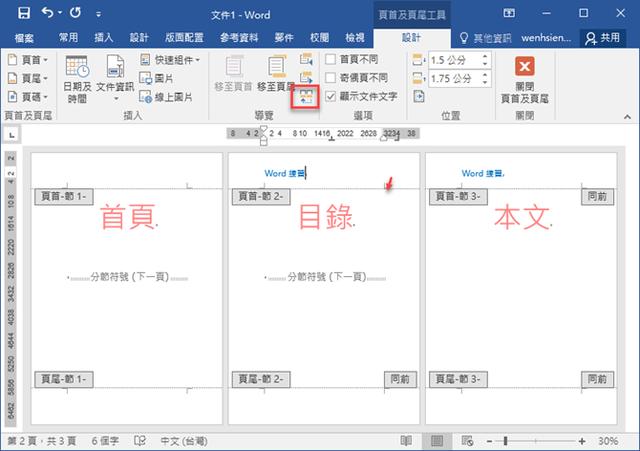
接着,移至页尾来编辑。
分别将插入点移至「页尾-节 2」和「页尾-节 3」,单击「连结到前一节」以切换为不连结。在目录区和本文区的页尾都不会显示「同前」。
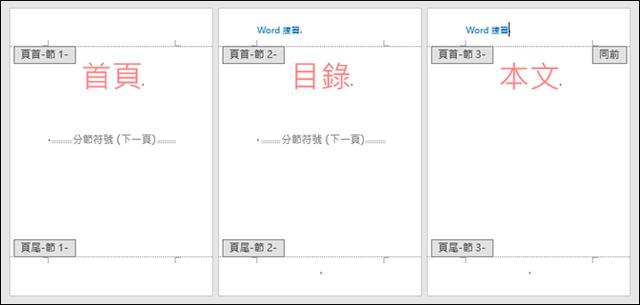
在「页尾-节 2」中插入页码,并于页码格式设定中选取数字格式:Ⅰ、Ⅱ、Ⅲ、...,在起始页码中选取:Ⅰ。
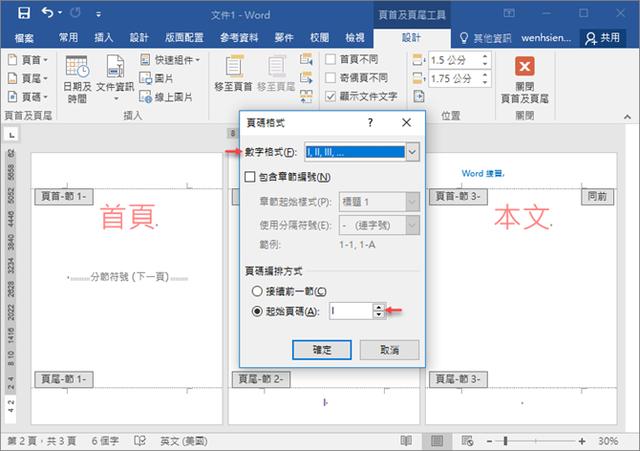
在「页尾-节 3」中插入页码,并在页码格式设定中选取数字格式:1, 2, 3, ...,在起始页码中选取:1。
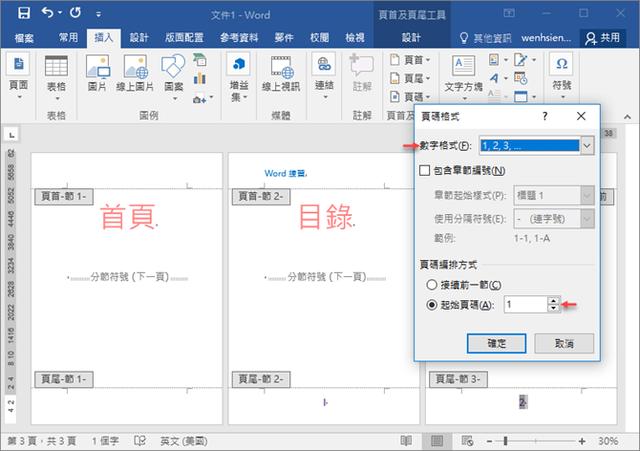
目前结果如下:
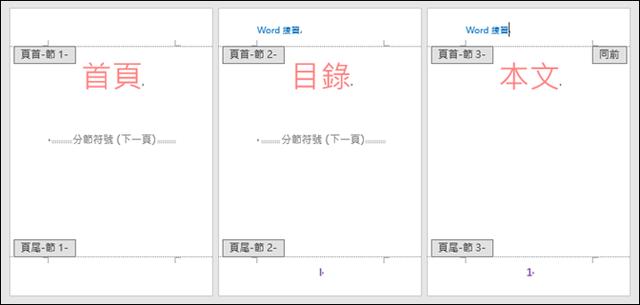
当你编好多页的文件之后,首页会和其他页有不同的页首和页尾,目录和本文会有相同的页首内容,但会有不同的页尾内容(有不同的页码格式)。
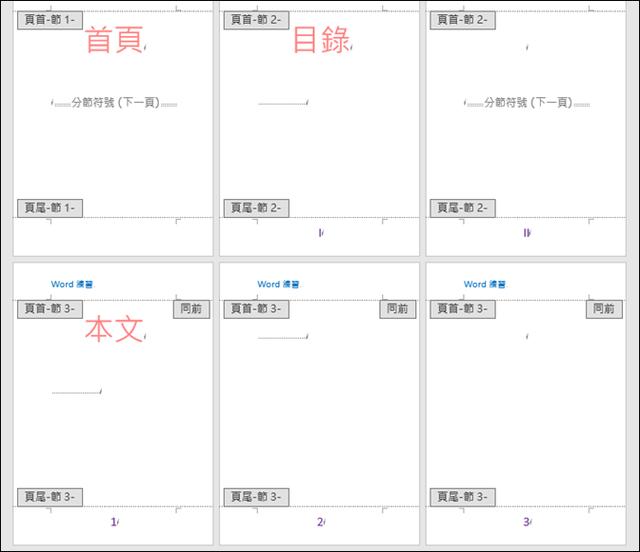
【延伸练习】
如果你想要让本文区中的页首里,让奇数页和偶数页有不同内容,则可以移到「页首-节 3」中设定版面配置。勾选:奇偶数不同,套用至:此一节。
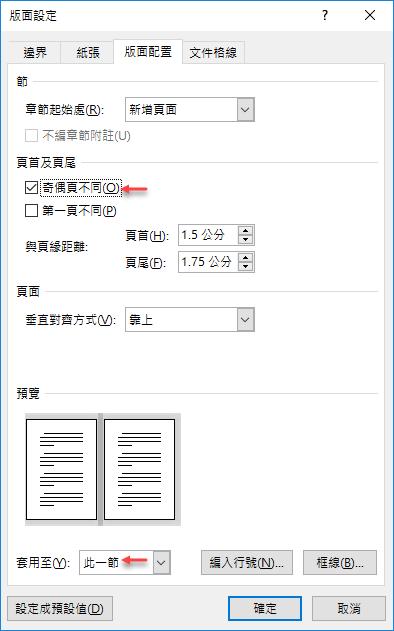
观察本文区中的页首,你会发现出现了:奇数页页首-节 3和偶数页页首-节 3等。而且偶数页的「Word练习」文字已经消失,而且页尾中的页码也已消失。
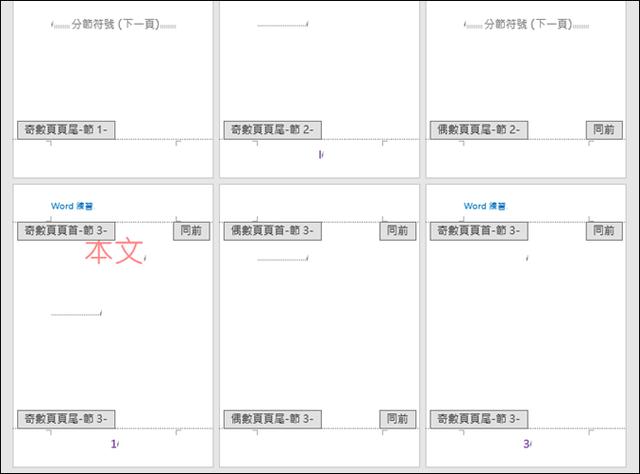
请移至「偶数页页首-节 3」中,重新输入「Word练习」文字(靠右对齐),及移至「偶数页页尾-节 3」中设定页码。
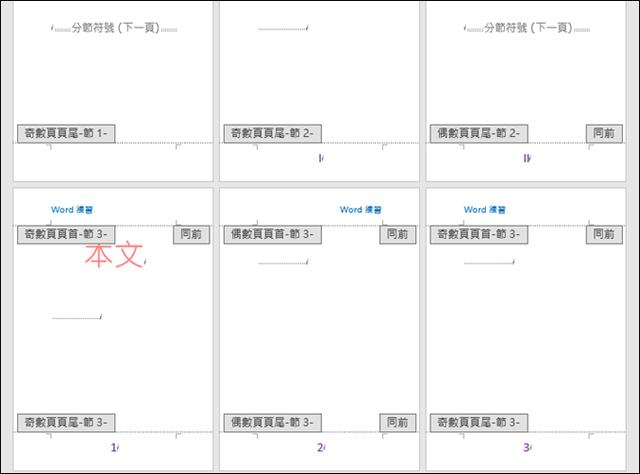
(本文完。字数太多没空看,暂时没看明白?没关系点击关注老徐漫谈头条号,随时随地查看office办公软件应用技巧,助你工作一臂之力。)